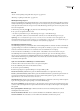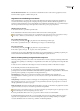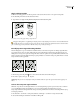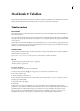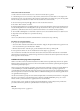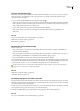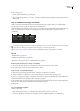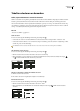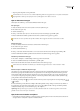Operation Manual
INDESIGN CS3
Handboek
235
Woorden afbreken in kolommen Als u woorden niet zo wilt afbreken, dat de woorden worden opgesplitst tussen twee
kolommen, kaders of pagina's, schakelt u deze optie uit.
Ongewenste woordafbrekingen voorkomen
Met vaste afbreekstreepjes voorkomt u dat woorden worden afgebroken. Dit is nuttig bij onder meer eigennamen en
woorden waarvan de losse lettergrepen de vormgeving niet ten goede komen. Met vaste afbreekstreepjes kunt u ook
meerdere woorden bijeenhouden, zoals een reeks initialen en een achternaam (P. T. Barnum). Als u voor tekst die langer is
dan een regel, instelt dat er niet mag worden afgebroken, wordt de tekst op één regel gecomprimeerd.
Afbreking in tekst voorkomen
1 Selecteer de tekst die u op dezelfde regel wilt houden.
2 Kies Niet afbreken in het menu van het deelvenster Teken of in het menu van het regelpaneel.
Om woordafbreking te voorkomen kunt u ook een zacht afbreekstreepje aan het begin van het woord plaatsen. Druk op
Ctrl+Shift+- (Windows) of Command+Shift+- (Mac OS) om een zacht afbreekstreepje in te voegen.
Een vast afbreekstreepje maken
1 Klik met het gereedschap Tekst op de plaats waar u het afbreekstreepje wilt invoegen.
2 Kies Tekst > Speciaal teken invoegen > Afbreekstreepjes en streepjes >Vast afbreekstreepje.
Een vaste spatie maken
1 Klik met het gereedschap Tekst op de plaats waar u de spatie wilt invoegen.
2 Kies Tekst > Spatie(s) invoegen > Vaste spatie (of een ander spatieteken).
De breedte van de vaste spatie is afhankelijk van de tekengrootte en van de instellingen voor uitvulling en spatiëring. De
breedte van het teken Niet-afbrekende spatie (vaste breedte) blijft gelijk, ongeacht de context.
Woord- en letterspatiëring in uitgevulde tekst aanpassen
U kunt de spatiëring tussen letters en woorden en de schaal van tekens in Adobe-toepassingen nauwkeurig instellen. Het
aanpassen van de spatiëring is vooral handig voor uitgevulde tekst, maar u kunt ook de spatiëring van niet-uitgevulde tekst
aanpassen.
1 Plaats de cursor in de alinea die u wilt wijzigen, of selecteer een tekstobject of kader om alle alinea's te wijzigen.
2 Kies Uitvulling in het menu van het deelvenster Alinea.
3 Voer waarden in voor Woordspatiëring, Letterspatiëring en Ruimte tussen glyphs. Het bereik van aanvaardbare
spatiëring dat u met de waarden van Minimum en Maximum definieert, geldt alleen voor uitgevulde alinea's. Met Gewenst
geeft u de gewenste spatiëring voor uitgevulde en niet-uitgevulde alinea's op:
Woordspatiëring De ruimte tussen woorden die het resultaat is van het indrukken van de spatiebalk. Voor
Woordspatiëring kunt u waarden opgeven van 0% tot 1000%. Bij 100% wordt er geen extra ruimte tussen woorden
toegevoegd.
Letterspatiëring De afstand tussen letters, met inbegrip van de tekstspatiëring of tekenspatiëring. Voor letterspatiëring
kunt u waarden opgeven van –100% tot 500%. Bij 0% wordt geen ruimte tussen letters toegevoegd. Bij 100% wordt een
volledige spatiebreedte tussen letters toegevoegd.
Ruimte tussen glyphs De breedte van tekens (elk lettertypeteken is een glyph). Voor Ruimte tussen glyphs kunt u waarden
opgeven van 50% tot 200%. Bij 100% wordt de hoogte van tekens niet geschaald.
Spatiëringsoptieswordenaltijdtoegepastopeenhelealinea.GebruikdeoptieTekstspatiëringalsudespatiëringvanenkele
tekens wilt aanpassen, maar niet de spatiëring van de hele alinea.
4 Stel de optie Uitvullen enkel woord in om op te geven hoe u alinea's met één woord wilt uitvullen.
In smalle kolommen kan het gebeuren dat er op één regel slechts één woord staat. Als de alinea volledig moet worden
uitgevuld, is het mogelijk dat dit ene woord teveel wordt uitgerekt. In plaats van volledige uitvulling voor dergelijke
woorden te handhaven, kunt u ze centreren of op de linker- of rechtermarge uitlijnen.